Управление способами входа#
- Что такое способ входа?
- Лицензионные ограничения
- Действия со способами входа
- Обязательный идентификатор в профиле пользователя
Что такое способ входа?#
Способ входа — это метод аутентификации пользователей, позволяющий им авторизоваться в личном кабинете или подключенных приложениях. Это ключевой элемент системы единого входа, обеспечивающий гибкую и безопасную идентификацию.
Основные типы#
-
Социальные сети и почтовые сервисы
- ВКонтакте, Яндекс, Google, Mail.ru
-
Доверенные системы
- LDAP, 1С, ALD Pro, Trusted IDM
🔍 Подробнее читайте в инструкции Доверенные провайдеры.
- LDAP, 1С, ALD Pro, Trusted IDM
-
Государственные сервисы
- ЕСИА (Госуслуги)
-
Стандартные методы
- Логин/пароль
- Электронная почта
- QR-код
Принцип работы#
- Пользователь выбирает способ входа (например, "Войти через Яндекс")
- Система безопасно перенаправляет к провайдеру для аутентификации
- После успешной аутентификации Trusted.ID создает/обновляет профиль пользователя.
Управление доступностью#
Создание способов входа доступно:
- в личном кабинете сервиса,
- в кабинете организации,
- в малом кабинете.
Для способов входа, созданных в личном кабинете или кабинете организации, доступна настройка публичности.
| Тип | Доступность настройки | Где будет доступен способ входа | Особенности управления |
|---|---|---|---|
| Способ входа ЛК Trusted ID | ✔ Да | Личный кабинет и все приложения сервиса | Управляется только через ЛК Trusted ID |
| Способ входа ЛК ORG | ✔ Да | Все приложения организации | Управляется только через ЛК ORG |
| Способ входа в приложении | ✘ Нет | Только в данном приложении | Управляется только в настройках приложения |
Идентификаторы в профиле пользователя#
Идентификаторы — это внешние сервисы, которые пользователь добавил в свой профиль или через которые он когда-либо входил в систему.
Список доступных для добавления идентификаторов формируется из способов входа ЛК Trusted ID, у которых активна настройка «Публичный способ входа».
- Если способ входа помечен как публичный, он появится в списке для добавления в профиле пользователя.
- Размещать этот способ входа на виджете главного приложения не обязательно — он может быть доступен в профиле даже без кнопки на главном экране входа.
- Пользователь также может добавить идентификатор во время входа через виджет, если такой способ входа доступен.
Лицензионные ограничения#
Доступность способов входа зависит от используемой версии системы Trusted.ID и наличия лицензии.
🔍 Подробнее про лицензионные ограничения читайте в инструкции Активация лицензии.
Действия со способами входа#
1. Создание способа входа#
-
Перейдите в раздел ЛК Trusted ID → вкладка Настройки.
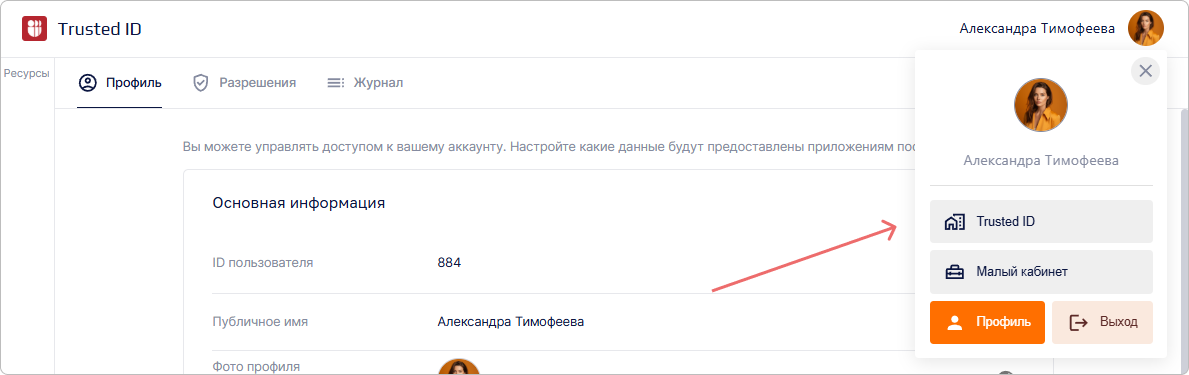
-
Раскройте блок Способы входа и нажмите Настроить.

-
В открывшемся окне нажмите кнопку Создать
 .
. -
Откроется окно со списком шаблонов.

-
Выберите необходимый шаблон.
💡 Совет: Если подходящего шаблона нет, то выберите OpenID Connect.
Подробнее про шаблоны читайте в инструкциях:
-
На форме создания заполните поля или вставьте скопированные значения из другого способа входа.
- Нажмите Создать.
После успешного создания способ входа добавится в список доступных способов входа сервиса или приложения.
2. Редактирование способа входа#
- Перейдите в раздел ЛК Trusted ID → вкладка Настройки.
- Раскройте блок Способы входа и нажмите Настроить.
- Откроется окно со списком созданных способов входа.
-
Нажмите кнопку Редактировать
 на панели со способом входа, который необходимо отредактировать.
на панели со способом входа, который необходимо отредактировать.
-
Откроется форма редактирования.
- Внесите необходимые изменения.
- Нажмите Сохранить.
3. Удаление способа входа#
- Перейдите в раздел ЛК Trusted ID → вкладка Настройки.
- Раскройте блок Способы входа и нажмите Настроить.
- Откроется окно со списком созданных способов входа.
-
Нажмите на кнопку Удалить
 , размещенную на панели со способом входа, который необходимо удалить.
, размещенную на панели со способом входа, который необходимо удалить.
-
Подтвердите действие в модальном окне.

После успешного удаления способ входа перестанет работать в виджетах приложений и личном кабинете.
4. Копирование настроек способа входа#
Копирование настроек позволяет создать новый способ на основе ранее созданного.
-
Скопируйте настройки способа входа по кнопке Копировать настройки, расположенной на панели со способом входа.

-
Далее откройте форму создания нового способа входа по шаблону с аналогичным типом и нажмите Вставить настройки
 .
.
⚠️ Примечание: При несовпадении типов новый провайдер может работать некорректно.
Обязательный идентификатор в профиле пользователя#
Назначение функции#
Когда пользователь авторизуется через способ входа на виджете, в его профиль сохраняется идентификатор внешнего аккаунта.
Можно настроить обязательную привязку идентификатора внешнего аккаунта к профилю пользователя. В этом случае при входе в приложение у пользователя, не имеющего привязанного идентификатора, появится запрос на его добавление к профилю.
Как сделать идентификатор обязательным#
- Перейдите в раздел ЛК Trusted ID → вкладка Настройки.
- Раскройте блок Способы входа и нажмите Настроить.
- Откроется окно со списком созданных способов входа.
-
Нажмите на кнопку Сделать обязательным на панели со способом входа, который необходимо сделать обязательным.

Настройка применяется без дополнительного подтверждения.
💡 Совет: При повторном клике на кнопку Сделать обязательным наличие идентификатора в профиле станет необязательным.